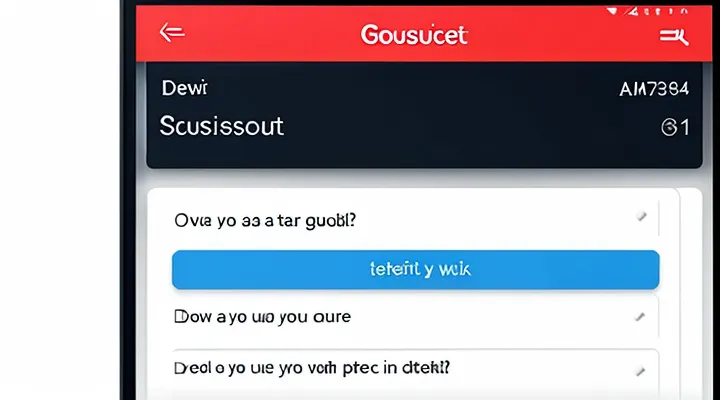Зачем выходить из аккаунта Госуслуг?
Безопасность персональных данных
Выйти из личного кабинета на портале государственных услуг следует так, чтобы персональные сведения оставались под надёжной защитой. При завершении сеанса необходимо убедиться, что после выхода браузер не сохраняет автозаполнение форм и не оставляет открытыми сессии.
- Закрыть все окна браузера, в которых был активен аккаунт.
- Очистить кэш и файлы cookie, связанные с сервисом, чтобы исключить возможность их повторного использования.
- При работе на общественных компьютерах использовать режим инкогнито или приватный просмотр, после чего полностью закрыть его.
- Включить двухфакторную аутентификацию в настройках профиля, чтобы при попытке повторного входа требовался дополнительный код.
- Регулярно менять пароль, выбирая комбинацию из букв разных регистров, цифр и специальных символов.
Контроль за устройством, на котором произведён выход, обязателен: обновлённые антивирусные программы и включённый брандмауэр снижают риск несанкционированного доступа к хранимой информации. При подозрении на компрометацию аккаунта следует незамедлительно изменить пароль и уведомить службу поддержки.
Работа с нескольких устройств
Для завершения сеанса на всех устройствах, где открыта учетная запись Госуслуг, необходимо выполнить несколько действий.
Сначала откройте личный кабинет в браузере на компьютере или мобильном устройстве. Перейдите в раздел «Настройки безопасности» - там отображается список активных сессий. Каждый пункт показывает тип устройства, дату последнего доступа и IP‑адрес.
Далее выполните один из вариантов:
- Одновременный выход - нажмите кнопку «Завершить все сеансы». Система принудительно разорвет соединения, и все устройства будут требовать повторной авторизации.
- Частичный выход - в списке выберите отдельные записи и нажмите «Выйти». Подходит, если требуется оставить активными только проверенные устройства.
После выполнения операции система отобразит подтверждение, что сеансы закрыты. При следующем входе понадобится ввести пароль и одноразовый код, полученный по SMS или в приложении‑генераторе.
Если доступ к личному кабинету невозможен, используйте функцию восстановления пароля. При смене пароля автоматически будет завершён каждый активный сеанс, что обеспечивает дополнительную защиту.
Регулярно проверяйте список активных устройств, особенно после использования общественных компьютеров или совместных планшетов. Это позволяет быстро обнаружить и устранить нежелательные подключения.
Завершение сессии на чужом компьютере
Для завершения сессии в личном кабинете Госуслуг на чужом компьютере выполните следующие действия:
- Откройте страницу сервиса, где отображается ваш профиль.
- Нажмите на кнопку с изображением аватара или имя пользователя в правом верхнем углу.
- В появившемся меню выберите пункт «Выйти» (или «Завершить сеанс»).
- Подтвердите действие, если система запросит подтверждение.
После выхода проверьте, что на главной странице больше не отображается ваша персональная информация. Если в браузере открыты вкладки с вашими данными, закройте их. Затем очистите историю браузера и файлы cookie, используя стандартные инструменты «Настройки → Конфиденциальность → Очистить данные».
Эти шаги гарантируют, что ваш аккаунт будет недоступен для последующего пользователя компьютера.
Как выйти из аккаунта на сайте Госуслуг
Выход через меню профиля
Пошаговая инструкция
Для завершения сеанса в личном кабинете портала Госуслуги выполните следующие действия:
- Откройте страницу сервиса в браузере и убедитесь, что вы находитесь в авторизованном режиме.
- В правом верхнем углу экрана найдите кнопку с изображением профиля или вашими инициалами.
- Кликните по этой кнопке, откроется выпадающее меню.
- В меню выберите пункт «Выйти» (или «Logout»).
- Подтвердите действие, если появится запрос «Вы действительно хотите завершить сеанс?».
- После перехода на страницу подтверждения убедитесь, что в заголовке браузера больше не отображается ваш личный кабинет - вход завершён.
Если после выполнения шагов вы всё ещё видите персональные данные, очистите кэш и cookies браузера, затем повторите процедуру.
Подтверждение выхода
При попытке завершить сеанс в личном кабинете Госуслуг система требует подтверждения действия, чтобы исключить случайный выход.
Для подтверждения выхода выполните следующие действия:
- Нажмите кнопку «Выйти» в правом верхнем углу экрана.
- Появившееся диалоговое окно предложит подтвердить намерение закрыть аккаунт.
- Выберите опцию «Подтверждаю» или «Да», если хотите завершить сеанс, либо «Отмена», если решение преждевременно.
- После подтверждения система автоматически перенаправит вас на страницу входа.
После выполнения указанных шагов вы убедитесь, что выход завершён корректно и доступ к личным данным закрыт.
Автоматический выход по таймауту
Система «Госуслуги» завершает пользовательскую сессию автоматически, если в течение установленного периода не зафиксировано действий. По умолчанию таймаут составляет 15 минут; после его истечения открывается страница входа, а все открытые окна переходят в режим ожидания без доступа к персональным данным.
Настройки тайм‑аута находятся в разделе «Безопасность» личного кабинета. Пользователь может выбрать один из предложенных интервалов (5, 10, 15, 30 минут) или отключить автоматический выход, если это разрешено политикой сервиса. При изменении параметра система применяет его к новым сеансам, а текущий сеанс сохраняет прежний режим.
Автоматический выход защищает от несанкционированного доступа в случае оставления компьютера без присмотра. При работе с мобильным приложением механизм действует аналогично: после бездействия приложение закрывает доступ к функционалу и требует повторной аутентификации.
Для предотвращения неожиданного завершения работы рекомендуется:
- регулярно сохранять введённые данные;
- использовать кнопку «Выйти» перед длительным перерывом;
- проверять настройки тайм‑аута и при необходимости увеличивать интервал.
Если автоматический выход происходит преждевременно, проверьте наличие активных вкладок, работающих в фоновом режиме, и убедитесь, что браузер не блокирует скрипты, отвечающие за обновление сессии. При повторяющихся проблемах обратитесь в службу поддержки, указав длительность тайм‑аута и тип устройства.
Как выйти из аккаунта в мобильном приложении Госуслуг
Выход через настройки приложения
Для iOS
Для устройств под управлением iOS выход из личного кабинета в системе Госуслуги выполняется в несколько простых шагов.
- Откройте приложение «Госуслуги» на iPhone или iPad.
- Нажмите на иконку профиля в правом верхнем углу экрана.
- В открывшемся меню выберите пункт «Выйти» (может быть обозначен как «Logout»).
- Подтвердите действие, нажав кнопку «Подтвердить» во всплывающем окне.
После подтверждения приложение вернётся к экрану входа, где можно ввести данные другого пользователя или закрыть программу. При необходимости очистить сохранённые данные, перейдите в «Настройки» → «Приложения» → «Госуслуги» → «Хранилище» → «Очистить данные». Это гарантирует полное удаление всех кешированных сведений о предыдущем сеансе.
Для Android
Для выхода из учетной записи в приложении Госуслуги на Android выполните последовательные действия.
- Откройте приложение, зайдите в меню, которое обычно находится в правом верхнем углу (три точки или три линии).
- Выберите пункт «Настройки» или «Профиль».
- В открывшемся окне найдите кнопку «Выйти» (может быть обозначена как «Logout», «Выход»).
- Подтвердите действие в появившемся диалоговом окне.
Если пункт выхода не отображается:
- Откройте «Настройки» Android → «Приложения» → «Госуслуги» → «Хранилище».
- Нажмите «Очистить данные» и «Очистить кэш». После этого при следующем запуске приложение запросит ввод логина и пароля, что фактически завершит предыдущий сеанс.
Эти шаги гарантируют полное прекращение работы с текущей учетной записью на устройстве.
Особенности работы с разными версиями приложения
Разные версии приложения «Госуслуги» требуют отдельных процедур выхода из личного кабинета. На мобильных платформах интерфейс меняется в зависимости от операционной системы и обновления программы; на компьютере доступен веб‑интерфейс с иной навигацией.
- Android (версии 7.0 и новее). Откройте меню в правом верхнем углу, выберите пункт «Настройки», затем нажмите «Выйти». После подтверждения сеанс завершится, и приложение вернётся к экрану входа.
- iOS (версии 13.0 и новее). Тапните иконку профиля в правом нижнем углу, пролистайте вниз до кнопки «Выйти», подтвердите действие. Приложение очистит токен авторизации и покажет форму входа.
- Веб‑версия (браузер). Кликните на фамилию в правом верхнем углу, в раскрытом меню выберите «Выйти». После перехода на страницу авторизации все активные сессии будут закрыты.
- Desktop‑приложение (Windows). В строке меню найдите пункт «Файл», откройте подменю «Выйти», подтвердите запрос. Программа завершит работу с учётной записью.
Каждая версия хранит токен доступа в отдельном хранилище: Android - в SharedPreferences, iOS - в Keychain, веб - в cookie‑файлах, десктоп - в локальном профиле пользователя. При выходе система автоматически удаляет эти данные, что предотвращает повторный вход без ввода пароля. При использовании нескольких устройств рекомендуется выполнить выход на каждом из них, иначе открытая сессия остаётся активной.
Что делать, если не получается выйти из аккаунта
Проверка интернет-соединения
Проверка интернет‑соединения - первый шаг при попытке завершить сеанс в личном кабинете на портале Госуслуг. Без стабильного доступа сервер не получит запрос на выход, и пользователь останется авторизованным.
- Убедитесь, что индикатор сети на устройстве показывает активное соединение.
- Откройте любой внешний сайт (например, https://www.google.com). Если страница загружается, связь работает.
- Если сайт не открывается, выполните перезапуск роутера и повторите попытку.
- Проверьте скорость и задержку с помощью онлайн‑тестов (speedtest.net, yandex.ru/ping). При значительном падении скорости или высокой задержке повторите попытку выхода позже.
- Отключите VPN или прокси, которые могут влиять на маршрутизацию запросов к сервису Госуслуг.
При отсутствии проблем с соединением переходите к проверке браузера: очистите кэш, удалите файлы cookie, обновите страницу входа и нажмите кнопку «Выйти». Если запрос всё‑равно не обрабатывается, обратитесь к провайдеру для уточнения возможных ограничений.
Очистка кэша и файлов cookie браузера
Для успешного выхода из личного кабинета на портале государственных услуг часто требуется очистить кэш и файлы cookie браузера. Эти данные сохраняют сведения о сеансах, и их наличие может препятствовать корректному завершению работы с профильной учётной записью.
- Откройте настройки выбранного браузера.
- Перейдите в раздел «История» или «Конфиденциальность».
- Выберите пункт «Удалить данные браузера».
- Установите галочки напротив «Кэшированные изображения и файлы» и «Cookies и другие данные сайтов».
- Укажите временной диапазон «За всё время».
- Подтвердите удаление.
После выполнения процедуры закройте браузер полностью, откройте его заново и повторно зайдите на портал. Система запросит ввод пароля, а прежний сеанс будет завершён. Если проблема сохраняется, повторите очистку, удостоверившись, что удалены все файлы cookie, связанные с доменом госуслуги.
Обращение в службу поддержки Госуслуг
Если выход из личного кабинета невозможен, обратитесь в службу поддержки.
Для начала подготовьте данные учётной записи: номер телефона, электронную почту, ФИО, ИНН (если есть) и описание проблемы.
Выберите удобный канал связи:
- Телефон - звонок на горячую линию 8 800 555‑35 35, оператор уточнит детали и предложит решение;
- Электронная почта - сообщение на [email protected] с темой «Проблема с выходом из аккаунта», в теле письма укажите все подготовленные данные;
- Онлайн‑чат - войдите в раздел «Помощь» на сайте gosuslugi.ru, нажмите кнопку «Чат с оператором», опишите ситуацию;
- Обращение через личный кабинет - в правом верхнем углу нажмите «Обратная связь», заполните форму, прикрепив скриншот ошибки.
После отправки запроса ожидайте ответ в течение 24 часов. При получении инструкции выполните указанные действия: очистка кэша браузера, проверка настроек двухфакторной аутентификации, повторный ввод пароля.
Если проблема сохраняется, повторите обращение, указав номер предыдущего тикета. Служба поддержки фиксирует каждое обращение и предоставляет дальнейшие рекомендации.
Меры предосторожности после выхода из аккаунта
Удаление истории браузера
Удаление истории браузера устраняет сохранённые данные, которые могут автоматически восстанавливать сеанс в личном кабинете Госуслуг. Это гарантирует полное завершение работы с сервисом и предотвращает повторный вход без ввода пароля.
Для очистки истории в популярных браузерах выполните следующие действия:
-
Google Chrome
- Откройте меню (три точки) → «Настройки».
- Перейдите в раздел «Конфиденциальность и безопасность» → «Очистить данные браузера».
- Установите диапазон «За всё время», отметьте «История просмотров», «Куки и другие данные сайтов», «Кешированные изображения».
- Нажмите «Очистить данные».
-
Mozilla Firefox
- Нажмите кнопку меню (три линии) → «Настройки».
- Выберите «Приватность & безопасность».
- В разделе «История» нажмите «Очистить недавнюю историю».
- Установите диапазон «Все», отметьте «Куки», «Кеш» и «История посещений».
- Подтвердите действие.
-
Microsoft Edge
- Откройте меню (три точки) → «Настройки».
- Перейдите в «Конфиденциальность, поиск и сервисы» → «Очистить данные браузера».
- Выберите «Выбрать, что очищать».
- Установите период «За всё время», отметьте нужные категории и нажмите «Очистить сейчас».
-
Safari (macOS)
- В строке меню выберите «Safari» → «Настройки».
- Откройте вкладку «Конфиденциальность».
- Нажмите «Управлять данными веб‑сайтов», затем «Удалить все».
После очистки истории закройте все окна браузера, откройте его заново и проверьте, что при переходе к порталу Госуслуг требуется ввод пароля. Это подтверждает, что предыдущий сеанс полностью завершён.
Завершение работы на компьютере общего пользования
При работе с порталом государственных услуг на компьютере, доступном всем пользователям, необходимо полностью завершить сеанс, чтобы последующий пользователь не получил доступа к вашим данным.
- Нажмите кнопку «Выйти» в личном кабинете портала.
- После выхода откройте меню браузера и выберите пункт «Закрыть все окна» или закройте вкладку с сайтом.
- В настройках браузера очистите историю, файлы cookie и кэш, ограничив их только текущей сессией.
- Если используется автосохранение паролей, удалите сохранённые данные из менеджера браузера.
- Выключите монитор и завершите работу компьютера, либо перезагрузите его, чтобы сбросить временные файлы.
Эти действия гарантируют, что ваш аккаунт останется закрытым, а личная информация не будет доступна другим пользователям.
Рекомендации по смене пароля
После завершения сеанса в личном кабинете Госуслуг рекомендуется сразу обновить пароль, чтобы исключить несанкционированный доступ.
Для смены пароля выполните следующие действия:
- Откройте страницу входа и нажмите ссылку «Забыли пароль?».
- Введите привязанную к аккаунту электронную почту или номер телефона.
- Получите код подтверждения и введите его в соответствующее поле.
- Установите новый пароль, соблюдая требования системы: минимум 8 символов, наличие прописных и строчных букв, цифр и специального символа.
- Подтвердите ввод, нажав кнопку «Сохранить».
Дополнительные меры безопасности:
- Выбирайте уникальные комбинации, не использованные ранее в других сервисах.
- Активируйте двухфакторную аутентификацию в настройках профиля.
- Регулярно проверяйте историю входов и при подозрительных попытках меняйте пароль немедленно.